En este artículo te enseñamos cómo eliminar los datos de Whatsapp de Google Drive por si quieres mantener tu privacidad
Está claro que Google acaba siempre con muchísima información de nuestras cuentas. Normalmente esta información es utilizada para ofrecernos contenido más personalidad (además de publicidad) y tener un control sobre aplicaciones como GPS o en este caso, Google Drive. Esta función concreta provoca que tus mensajes, fotos y videos de Whatsapp se sincronicen con tu cuenta de Google Drive, para generar copias de seguridad. Cabe señalar que el espacio que ocupen estos contenidos no se integra dentro de los 15GB disponibles de Drive, va a mayores. Sin embargo, si no quieres que Google Drive tenga acceso a tu información y contenidos de Whatsapp, en este tutorial te enseñamos cómo eliminar los datos de Whatsapp de Google Drive.
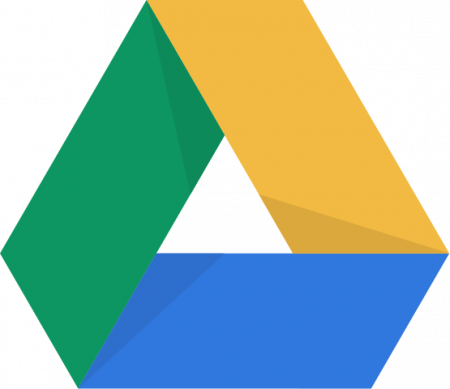
- El proceso se realizará desde Google Drive, así que empezaremos en su página principal
- Si estás accediendo a través de un móvil, asegúrate de que accedes a la web en su versión de escritorio
- Ahora, inicia sesión con tu cuenta Google
- Haz clic en el icono del engranaje de la esquina superior derecha
- Abre “Configuración”
- Se desplegarán varias opciones, selecciona “Administrar aplicaciones”
- Se abrirá una lista, busca y localiza a Whastapp
- Observarás que seleccionando Whatsapp aparece una opción que dice “Datos de la aplicación oculta”
- Haz clic en Opciones y selecciona “Eliminar datos de la aplicación oculta”
- Google te avisará de que el contenido de Whatsapp alojado en la plataforma se borrará permanentemente
- Selecciona aceptar y listo, la sincronización se desactivará
Ya sabes cómo eliminar los datos de Whatsapp de Google Drive, si te interesan más tutoriales sobre privacidad, quizá estés interesado en este artículo.
